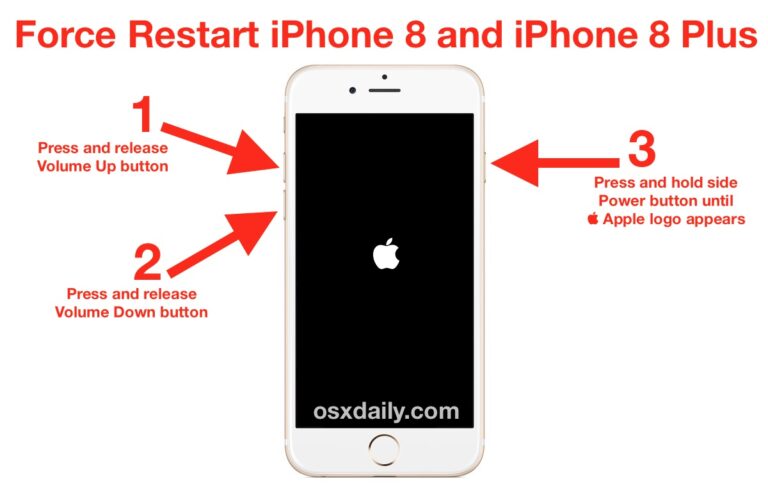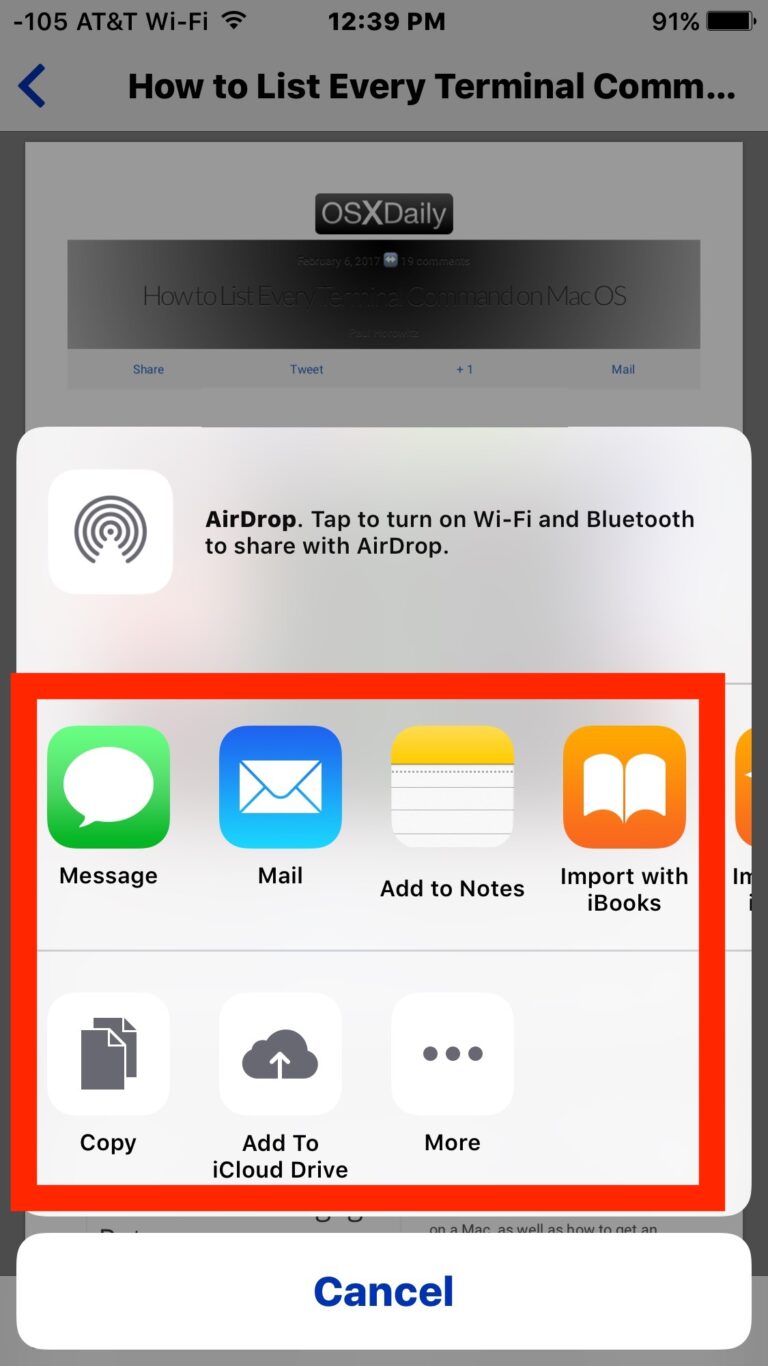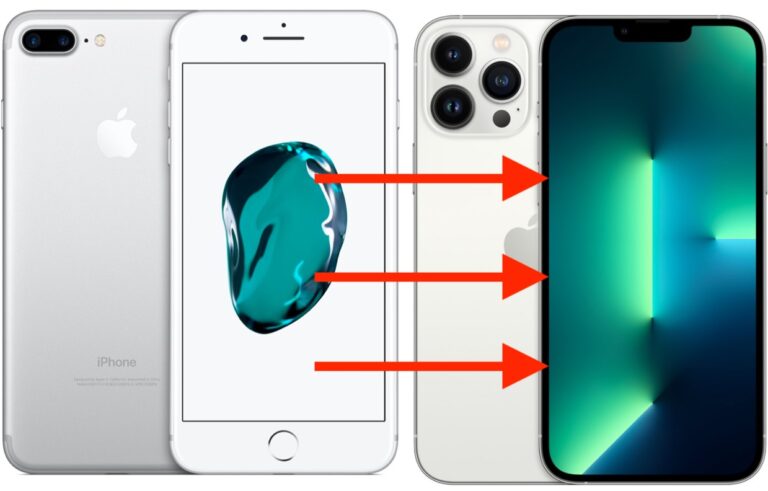Как отключить Face ID на iPhone (временно)
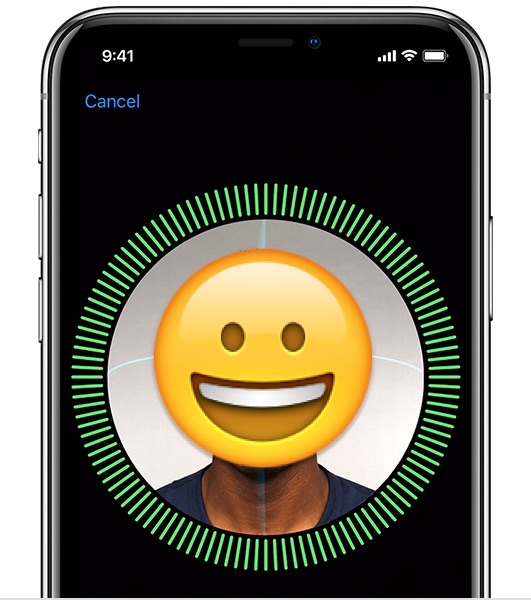
Искусственный интеллект поможет тебе заработать!
Хотите временно отключить Face ID на iPhone? Для моделей iPhone с Face ID, таких как iPhone 12, iPhone 12 Pro, iPhone 12 Mini, iPhone 11, iPhone 11 Pro, iPhone X, XS, iPhone XR или iPhone XS Max, вы можете захотеть быстро отключить Face ID. на iPhone, чтобы он не мог использовать распознавание лиц для разблокировки устройства. Мы покажем вам, как отключить эту функцию различными способами.
Программы для Windows, мобильные приложения, игры - ВСЁ БЕСПЛАТНО, в нашем закрытом телеграмм канале - Подписывайтесь:)
Обратите внимание, что это не отключает Face ID навсегда, а просто временно отключает Face ID до тех пор, пока пароль не будет введен должным образом, а затем после повторной блокировки Face ID автоматически снова включится. Если вы хотите полностью отключить Face ID, вам нужно будет сделать это через системные настройки в iOS. Но это не то, к чему мы стремимся, вместо этого мы фокусируемся на временном отключении Face ID на iPhone 12, iPhone 11, iPhone 12 Pro, iPhone 11 Pro, iPhone X, iPhone XR, iPhone XS, iPhone XS Max.
На самом деле существует много разных способов временного отключения Face ID: некоторые из них могут быть инициированы намеренно, а другие – автоматически при определенных условиях.
Как временно отключить Face ID на iPhone
Возможно, самый простой способ временно отключить Face ID – использовать технику нажатия кнопки:
- Удерживайте нажатой одну из кнопок громкости вместе с кнопкой питания в течение секунды или двух, пока не появится экран выключения питания.
- Как только вы увидите экран отключения питания, перестаньте удерживать кнопки *
- Нажмите кнопку «Отмена», чтобы закрыть экран отключения питания и отключить Face ID.
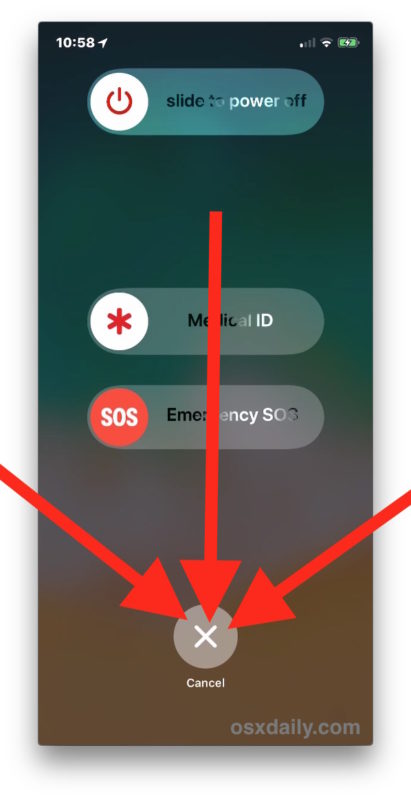
Как только вы увидите экран выключения iPhone, вам нужно отпустить кнопки. Обычно экран отключения питания появляется через одну или две секунды, что означает, что Face ID будет временно отключен.
Однако имейте в виду, что нажатие кнопки выполняет многие другие действия на iPhone X, включая создание снимка экрана, перезагрузку iPhone и запуск экстренного вызова SOS.
* ПРЕДУПРЕЖДЕНИЕ: Это важно – не удерживайте кнопки слишком долго, иначе Emergency SOS сработает автоматически.. Вызов Emergency SOS довольно легко инициировать, удерживая нажатой кнопку громкости и питания слишком долго, тогда это не будет незаметно, он издает громкий звук сирены и ведет обратный отсчет от 3 до того, как позвонить в местные службы экстренной помощи от вашего имени. Да, он позвонит вам в службу 911, поэтому не делайте этого случайно, если вы просто пытаетесь отключить Face ID. В Интернете есть различные сообщения о том, что разные люди случайно запускают Emergency SOS, а затем экстренные службы приходят к ним домой или в другое место – так что не делайте этого!
5 других способов временно отключить Face ID
По словам Apple, есть и другие способы временного отключения Face ID, некоторые из которых вы также можете использовать для самостоятельного отключения Face ID, если это необходимо, например, повторная неудачная аутентификация с помощью Face ID.
- Не удалось пройти аутентификацию по лицу пять раз подряд, после 5 неудачных попыток Face ID функция отключится сама
- Перезагрузите iPhone или включите iPhone X, который был выключен ранее. Вы можете перезагрузить iPhone с помощью последовательности кнопок или с помощью меню «Завершение работы» в настройках iOS на устройстве.
- Оставьте устройство заблокированным и не используйте его более 48 часов.
- Удаленная блокировка iPhone через Find My iPhone отключит Face ID
- Оставьте iPhone бездействующим и не разблокируйте его с помощью пароля в течение шести с половиной дней, а не с помощью Face ID в предыдущие 4 часа.
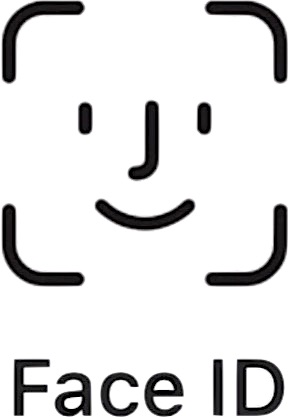
Как упоминалось ранее, вы также можете полностью отключить Face ID, зайдя в приложение «Настройки iOS» на iPhone, затем перейдя в Face ID и отключив эту функцию с помощью тумблера. Однако это может быть желательно не для всех пользователей. При полностью отключенном Face ID пользователи должны успешно ввести пароль для разблокировки и доступа к iPhone, аналогично тому, как если бы вы полностью отключили Touch ID, вам нужно было бы ввести пароль для доступа к устройству iOS.
Почему кто-то может захотеть временно отключить Face ID на своем iPhone? Возможно, вы не хотите, чтобы кто-то мог поднести ваш iPhone к вашему лицу, чтобы разблокировать его и получить доступ к устройству, будь то ребенок, партнер, друг, человек, сотрудники правоохранительных органов, супруга или кто-либо еще. Или, возможно, вы не хотите непреднамеренно разблокировать свое устройство, пока вы смотрите на него и используете его в демонстрационных целях или для чего-то еще. Или, может быть, вы просто предпочтете использовать свой пароль для этой конкретной попытки доступа. В любом случае, теперь вы знаете, как временно отключить Face ID на iPhone, поэтому используйте его, если хотите и когда вам это нужно!
И да, эта статья касается iPhone, но вы также можете временно отключить Face ID на iPad с помощью тех же методов.
Программы для Windows, мобильные приложения, игры - ВСЁ БЕСПЛАТНО, в нашем закрытом телеграмм канале - Подписывайтесь:)